Tjek dit PowerShell-script for fejl for at løse dette problem
- Installer de nødvendige moduler for at rette termen genkendes ikke som navnefejlen i PowerShell.
- Sørg for, at stier i Visual Studio Code og Python er korrekte for at forhindre dette problem.

Udtrykket genkendes ikke som navnet på en cmdlet-fejlmeddelelse, der forhindrer dig i at køre scripts i PowerShell, og det kan være et stort problem, hvis du vedligeholder en server eller flere systemer.
Det kan være vanskeligt at løse dette problem, da der er mange variabler at overveje, såsom din kode, moduler, og filstier, men i dag vil vi give dig nogle generelle retningslinjer, der kan hjælpe dig med at løse problemet problem.
Hvad betyder Udtrykket genkendes ikke som navnet på en cmdlet?
Hvordan tester, anmelder og vurderer vi?
Vi har arbejdet de sidste 6 måneder på at opbygge et nyt anmeldelsessystem for, hvordan vi producerer indhold. Ved at bruge det har vi efterfølgende lavet de fleste af vores artikler om for at give faktisk praktisk ekspertise på de guider, vi lavede.
For flere detaljer kan du læse hvordan vi tester, anmelder og vurderer på WindowsReport.
Dette er en PowerShell-fejl, og den opstår, hvis en bestemt kommando ikke genkendes. Det er normalt forårsaget af følgende:
- At kalde et modul, der ikke er installeret i dit script, vil føre til denne fejl.
- Syntaks eller stavefejl forhindrer din kode i at køre og giver dig en fejlmeddelelse.
- Stifejl, forkerte stier og problemer med PATH-variablen kan føre til dette problem.
Hvordan retter jeg Udtrykket genkendes ikke som navnet på en cmdlet?
1. Brug. før du starter scriptet
- Åbn PowerShell, Kommandoprompt eller ethvert andet kommandolinjeværktøj, og indtast kommandoen for at køre dit script.
- Hvis scriptet kræver at have. før det, tilføj endnu en sådan:
.. \myscript.ps1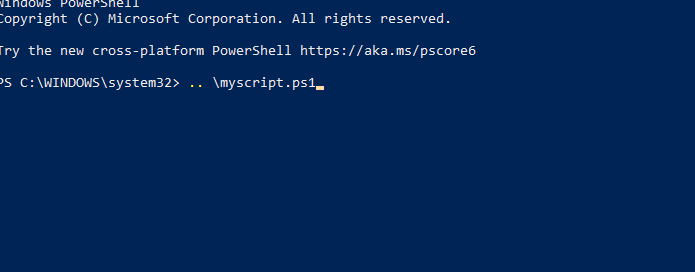
- Kør kommandoen og kontroller, om problemet stadig er der.
2. Sørg for, at du har det nødvendige modul installeret
- Tjek fejlmeddelelsen og se, om den angiver et specifikt udtryk.
- Hvis det gør det, betyder det, at scriptet har svært ved at finde det modul.
- Lav en hurtig research og prøv at bestemme det modul, der er forbundet med udtrykket.
- Kør derefter
Get-Module -Name YourModuleName -ListAvailable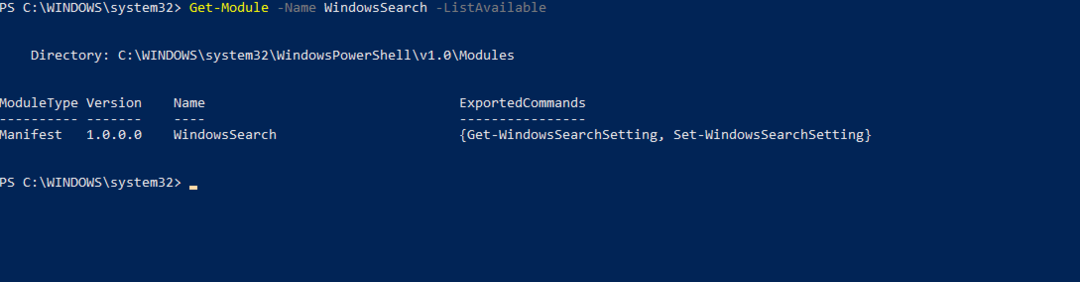
- Hvis du får nogen information, betyder det, at modulet er installeret. Hvis ikke, skal du installere det korrekt.
3. Tjek koden for manglende anførselstegn
- Undersøg din script-fil.
- Sørg for, at der ikke mangler tilbud eller ukorrekt lukkede tilbud.
- Hvis du bemærker nogen fejl, skal du rette dem og kontrollere, om det løser problemet.
Tips til at huske på, når du udbedrer fejlen
- Sørg for, at PowerShell er opdateret, da visse kommandoer ikke virker i ældre versioner.
- Undersøg din kode grundigt, og se efter eventuelle kodefejl.
- Undersøg dine stier og stimiljøvariabler, og sørg for, at de er korrekte.
- Sørg for, at alle nødvendige moduler er importeret korrekt.
- Rådfør dig altid med den officielle dokumentation.
Udtrykket genkendes ikke, da navnet på en cmdlet er en kodefejl, og som sådan kræver det dybdegående research og analyse fra brugeren. Når vi taler om PowerShell-fejl, dækkede vi tidligere PowerShell genkendes ikke fejl, så sørg for at tjekke det ud.
- Freevee-fejlkode ITV-101: Sådan rettes det
- Surface Go 3 Black Screen: Sådan repareres det
- Høj GPU-brug, men lav FPS: 9 måder at løse dette problem på
- Cash App Error Domain 400: Sådan rettes det hurtigt
Andre komponenter kan blive påvirket af dette problem, og vi skrev om Java genkendes ikke og PIP ikke genkendt i vores tidligere artikler.
Formåede du at løse dette problem på egen hånd? Hvis ja, tøv ikke med at droppe din løsning i kommentarfeltet!
![Sådan oprettes og køres Shell-scripts på Windows [trin-for-trin]](/f/2ece3107fb876c5dc61c97596005c37b.png?width=300&height=460)

